Cronjob anlegen
Wie kann ich einen Cronjob über das Managed-Center anlegen?
Um einen Cronjob über das Managed Center anzulegen, gehen Sie bitte wie folgt vor:
- Loggen Sie sich zunächst mit Ihren Benutzerdaten unter app.maxcluster.de/login ein.
Nach erfolgreicher Anmeldung gelangen Sie automatisch in Ihre Übersicht. - Öffnen Sie das Managed Center Ihres Clusters. Sie werden dann in die Dashboard-Ansicht weitergeleitet.
- Klicken Sie in dem linken Navigationsmenü zuerst auf Zugriff & Verwaltung (Punkt 1) und dann auf Cronjobs (Punkt 2).

- Im Managed Center haben wir für Sie die vier häufigsten Arten von Cronjobs hinterlegt. Klicken Sie auf eine der Optionen, um den jeweiligen Cronjob anzulegen:
Hinweis: Die ausfgeführte Optionen werden weiter unten detailliert beschrieben.
- Befehl ausführen: hierbei wird ein Befehl automatisch ausgeführt
- Datei ausführen: hierbei wird eine Datei automatisch ausgeführt
- Website aufrufen: hiermit rufen Sie eine bestimmte Website auf
- Session entfernen: hiermit werden alte Session-Dateien regelmäßig bereinigt

1. BEFEHL AUSFÜHREN
Wenn Sie den Befehl per Cronjob ausführen möchten, klicken Sie auf Befehl ausführen + und füllen die Felder in dem Pop-up-Fenster folgendermaßen aus:
- Intervall: Sie haben die Möglichkeiten, den Intervall für die Ausführungen entweder über die häufig verwendeten Voreinstellungen oder manuell festzulegen.
- Voreinstellungen (Punkt 1): Sie öffnen das Dropdown-Menü und wählen aus vorgegebenen Optionen das Intervall aus, in dem der Befehl ausgeführt werden soll.
Hinweis: Das Intervall aus der Voreinstellung wird in der Tabelle unter Punkt 2 automatisch angepasst.
- Manuell (Punkt 2): Sie legen den Rhythmus manuell fest, indem Sie die Werte in der Tabelle selbst bestimmen und entsprechend eintragen.
Tragen Sie hierfür die Werte des Cronjobs im folgenden Format ein:
- Voreinstellungen (Punkt 1): Sie öffnen das Dropdown-Menü und wählen aus vorgegebenen Optionen das Intervall aus, in dem der Befehl ausgeführt werden soll.
-
-
- Minute: 0 - 59
- Stunde: 0 - 23
- Tag: 1 - 31
- Monat: 1 - 12
- Wochentag: 0 -7 (0 und 7 sind jeweils Sonntag)
Hinweis: Setzen Sie einen Stern (*) ein, wenn die Ausführung beispielsweise jede Minute, jede Stunde, jeden Tag, jeden Monat und jeden Wochentag erfolgen soll.
-
Beispiel: Der Cronjob soll jeden Freitag um 01:30 Uhr ausgeführt werden:
-
-
- Minute: 30 (zur 30. Minute)
- Stunde: 1 (zur 1. Stunde)
- Tag: * (an jedem Tag, d.h. unabhängig vom Datum)
- Monat: * (in jedem Monat)
- Wochentag: 5 (an jedem Freitag)
-
- Befehl: Geben Sie hier den Befehl ein, der ausgeführt werden soll (Punkt 3).
- Beschreibung: Geben Sie dem Cronjob einen Namen (Punkt 4).
- Speichern Sie Ihre Eingaben, indem Sie auf SPEICHERN klicken (Punkt 5).
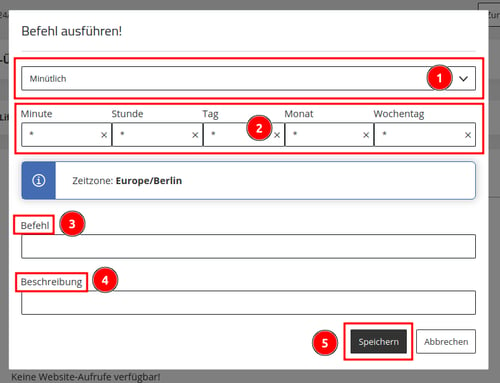
2. DATEI AUSFÜHREN
Wenn Sie ein Skript oder Programme, die Sie in einer Datei hinterlegt haben, zu bestimmten Zeiten ausführen möchten, klicken Sie auf Datei ausführen + und gehen folgendermaßen vor:
- Intervall: Öffnen Sie das Dropdown-Menü und wählen Sie das Intervall aus, in dem der Cronjob ausgeführt werden soll (Punkt 1).
- Datei: Geben Sie den Pfad an, unter dem Sie die Datei hinterlegt haben (Punkt 2).
- Beschreibung: Geben Sie dem Cronjob einen Namen (Punkt 3).
- Speichern Sie Ihre Eingaben, indem Sie auf SPEICHERN klicken (Punkt 4).

3. WEBSEITE AUFRUFEN
Wenn Sie die Webseite zu einer bestimmten Zeit aufrufen möchten, klicken Sie auf Webseite aufrufen + und richten den Cronjob folgendermaßen ein:
- Intervall: Öffnen Sie das Dropdown-Menü und wählen Sie das Intervall aus, in dem der Cronjob ausgeführt werden soll (Punkt 1).
- URL: Geben Sie die URL Ihrer Webseite ein (Punkt 2).
- Beschreibung: Geben Sie dem Cronjob einen Namen (Punkt 3).
- Speichern Sie Ihre Eingaben, indem Sie auf SPEICHERN klicken (Punkt 4).

4. SESSION ENTFERNEN
Wenn Sie in regelmäßigen Abständen die Sessions bereinigen möchten, klicken Sie auf Session entfernen + und legen den Cronjob wie folgt an:
- Intervall: Öffnen Sie das Dropdown-Menü und wählen Sie das Intervall aus, in dem der Cronjob ausgeführt werden soll (Punkt 1).
- Datei: Geben Sie das Verzeichnis der Session-Datei unter var/www/share ein, das bereinigt werden soll.
- Beschreibung: Geben Sie dem Cronjob einen Namen (Punkt 3).
- Speichern Sie Ihre Eingaben, indem Sie auf SPEICHERN klicken (Punkt 4).

Bei Fragen steht Ihnen unser Support telefonisch unter 05251/414130 oder per E-Mail an support@maxcluster.de zur Verfügung.
